対象:Word2007
Word 2007では、[表ツール]−[レイアウト]タブ−[結合]グループ−[表の分割]のクリックで、表を分割できる、くっついてしまった表を別の表にできることをご紹介しました。
教科書的ともいえるリボンでの操作は勿論知っておくべきですが、実務ではもっと便利な表分割方法がおすすめです。
[スポンサードリンク]
分割したい部分だけをキッチリ選択しておいて、キーボード操作で表を分割できます。
▼操作手順:表を分割する
表の分割したい行だけを選択
↓
[Alt]キー+[Shift]キー+[↓]キーを押す
表の分割したい行だけを選択
↓
[Alt]キー+[Shift]キー+[↓]キーを押す
ポイントは、切り離したい行だけを選択することです。
下図は、表の「八王子市」以下を分割しようと、「八王子市」「立川市」「武蔵野市」「三鷹市」の行だけを選択した状態です。
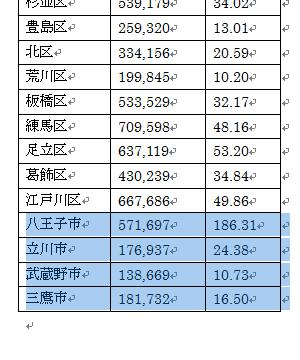
この状態から[Alt]+[Shift]+[↓]キーを押せば、選択していた4行が下に移動して、分離できるというわけです。
ついやってしまいがちですが、下図のように表の下の段落記号まで選択してしまうと上手く分割できませんのでご注意ください。
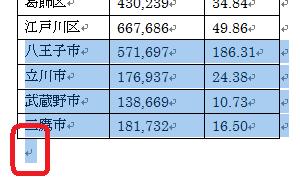
ここではWord 2007の操作としてご紹介しましたが、既にご紹介したとおり2003以前のWordでも有効な操作です。
Wordで表をよく作成するという方は是非お試しください。
関連語句
方向キー, 矢印キー
[スポンサードリンク]
- Newer:IRRの計算方法−IRR関数
- Older:XLSTARTフォルダのパス
Home » Office 2007(オフィス2007)の使い方 » Word 2007(ワード2007) » キーボード操作で表を分割−Alt+Shift+↓キー
 『インストラクターのネタ帳』では、2003年10月からMicrosoft Officeの使い方などを紹介し続けています。
『インストラクターのネタ帳』では、2003年10月からMicrosoft Officeの使い方などを紹介し続けています。










